Mail Orange (Android et iOS) : Consulter et utiliser sa boîte mail
Mail Orange est une application gratuite qui vous permet d'accéder rapidement à vos mails depuis une tablette ou un mobile compatible. Vous pouvez ainsi, consulter vos mails et utiliser votre boite mail en toute simplicité. On vous explique tout.
L'application Mail Orange vous permet de :
- Gérer vos boîtes mails Orange et autres directement depuis votre mobile.
- Rédiger vos emails, les lire, y répondre, les transférer etc.
- Gérer tous vos dossiers (créer, supprimer, renommer).
- Accéder à tous vos contacts Orange sur votre mobile.
Synchronisation de vos contacts avec votre carnet d’adresses Orange.Si vous avez une version 3.15 ou plus ancienne de l’application Mail Orange, nous vous conseillons de mettre à jour votre application pour en bénéficier pleinement et pour conserver la synchronisation de vos contacts avec votre carnet d’adresses Orange. Si vous ne souhaitez pas mettre à jour votre application, vous conserverez vos contacts Orange déjà synchronisés sur votre mobile et pourrez toujours les retrouver depuis l’application Mail. Par contre, il n’y aura plus de synchronisation avec votre carnet d’adresses Orange. D’autre part, si vous désinstallez l’application ou supprimez sur votre mobile le compte correspondant à vos contacts Orange, ces derniers seront supprimés du carnet d’adresses de votre mobile. |
Saisie du contact.Lors de la composition d'un mail, vous pouvez retrouver l’adresse d’un de vos contacts en saisissant au moins deux caractères dans l’un des champs destinataires. L’application lance alors une recherche sur les contacts dont le prénom, ou le nom, ou le surnom ou l’adresse mail, commence par les caractères saisis. |
Utiliser les actions regroupées dans les menus.Cochez un ou plusieurs mails dans votre boîte de réception. une annonce publicitaire apparaît en haut de page. Il suffit d'un appui sur la croix pour bloquer les publicités jusqu’au prochain lancement de l’application. Si vous vous déconnectez de votre adresse mail puis vous vous reconnectez, les annonces publicitaires réapparaîtront. 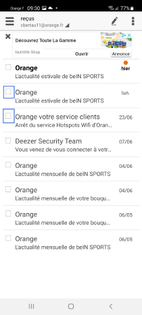
|
Afficher le menu "autres options" de votre boîte mail.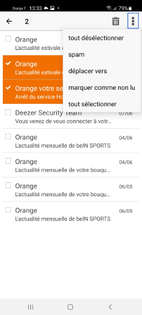
|
Répondre au mail en cours de lecture.Sélectionnez les différents menus afin de rendre visibles les actions pour la réponse de votre mail en cours de consultation. 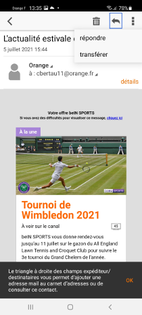
|
Gérer le mail en cours de lecture.Sélectionnez les différents menus afin de rendre visibles les actions pour la gestion de votre mail en cours de consultation. |
Passer d'un mail à l'autre.Faites glisser l'écran vers la droite ou la gauche, en cours de lecture, afin de naviguer entre vos mails. 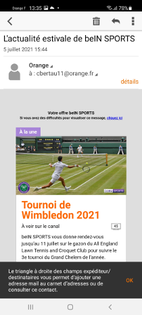
|
Se déconnecter pour protéger vos mails.
cette fonctionnalité est disponible uniquement sous Android. Pour les utilisateurs sous iOS, il faut supprimer le compte pour pouvoir se déconnecter.
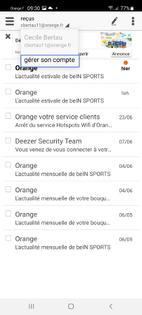
Appuyez sur le pavé Gérer en haut à droite. 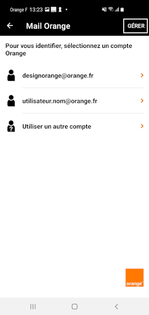
|
Se déconnecter de la boîte mail.Sélectionnez l'adresse mail à déconnecter. Remarque: une fois déconnectée, votre boîte mail est inaccessible sans saisie de votre mot de passe. 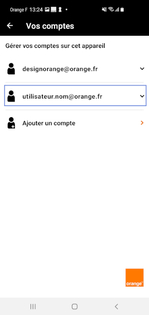 Appuyez sur Déconnecter. Confirmez à nouveau, appuyez sur DÉCONNECTER. 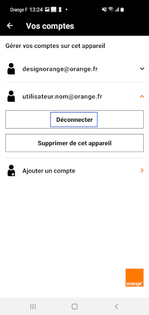
|
Se reconnecter à votre boite mail.Cliquez sur votre boîte mail puis saisissez le mot de passe associé. 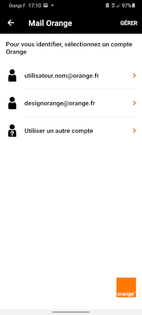
|
Accéder à la liste des applications.Appuyez sur l'icône Applications en bas au milieu de l'écran. |
|
Sélectionner l'icône Mail Orange. |
|
Cocher un ou plusieurs mails à gérer. |
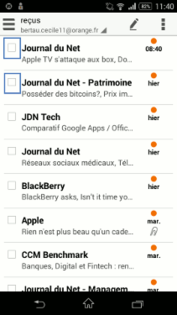 |
Gérer les mails reçus.
La corbeille de supprimer les mails indésirables de votre boîte de réception. L'icône trois points d'accéder à la liste des options de la boîte de réception. Depuis la liste déroulante vous pouvez :
|
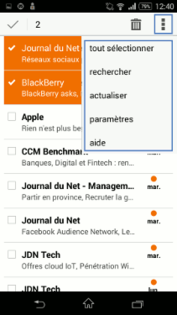 |
Accéder au mail reçu.Appuyez sur l'intitulé du mail à consulter. |
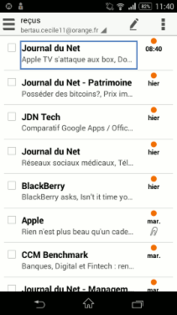 |
Options de réponse au mail reçu.
Vous pouvez choisir de : - répondre.
|
|
Accéder aux autres options.
Plusieurs choix proposés : - spam.
|
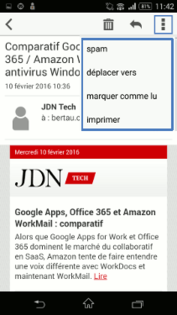 |
Supprimer un mail.Appuyez sur l'icône corbeille pour supprimer votre mail. |
|
Votre message est supprimé de la boîte de réception.Le mobile affiche suppression du mail en cours... |
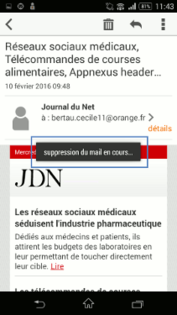 |
Ouvrir la boîte mail.Appuyez sur l'icône Mail Orange. |
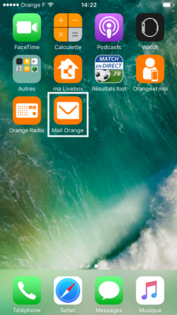 |
Cocher un ou plusieurs mails. |
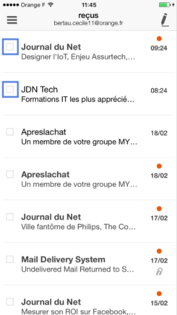 |
Gérer le ou les mails.vous pouvez :
Vous avez la possibilité dans la liste déroulante :
|
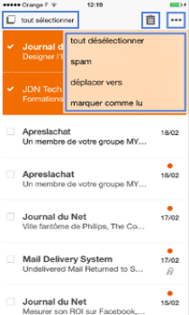 |
Répondre au mail reçu.Appuyez sur le mail à gérer. |
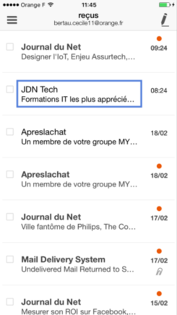 |
Gérer et personnaliser vos mails |
|
Sélectionner une action.Vous pouvez grâce au menu déroulant :
|
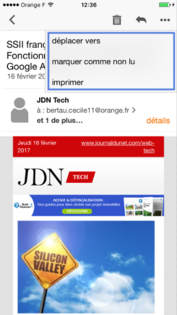 |
Options de réponse.Cliquez sur l'icône Flèche. |
|
Sélectionner une action.Vous pouvez grâce au menu déroulant :
|
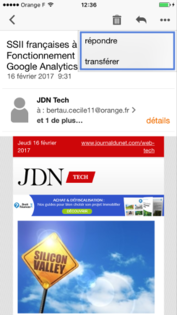 |
Supprimer le message.Cliquez sur la Corbeille. |
|
Appuyer sur "oui " pour confirmer. |
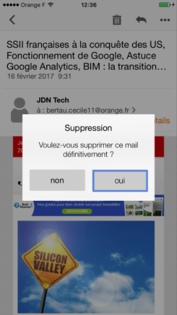 |
Suppression du mail en cours...Votre message sera supprimé de la boîte de réception. |
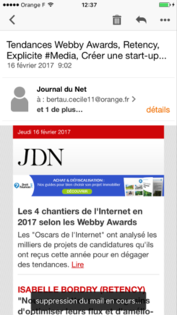 |
Avant de commencer
Par défaut, vous avez 7 jours pour récupérer un mail supprimé dans la corbeille mais cette option peut être modifiée. Suivez les conseils ci-dessous pour tenter de le récupérer.
ouvrir la corbeilleDepuis vos dossiers, cliquez sur corbeille pour regarder si votre message supprimé ne s'y trouve pas. |
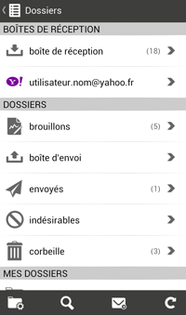 |
vérifier sur le webmailSi votre email n'est pas dans la corbeille, connectez-vous à votre webmail Orange depuis un ordinateur afin de configurer vos préférences de suppression de mail. |
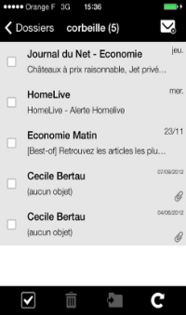 |
Avez-vous trouvé cet article utile ?
Votre avis est traité de façon anonyme, merci de ne pas communiquer de données personnelles (nom, mot de passe, coordonnées bancaires...)
Besoin de contacter le service client ou d'une aide supplémentaire ? Rendez-vous sur "Aide et contact"
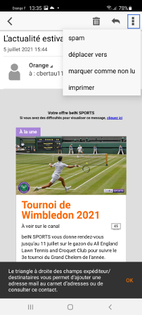
Votre avis est traité de façon anonyme, merci de ne pas communiquer de données personnelles (nom, mot de passe, coordonnées bancaires...)
Besoin de contacter le service client ou d'une aide supplémentaire ? Rendez-vous sur "Aide et contact"